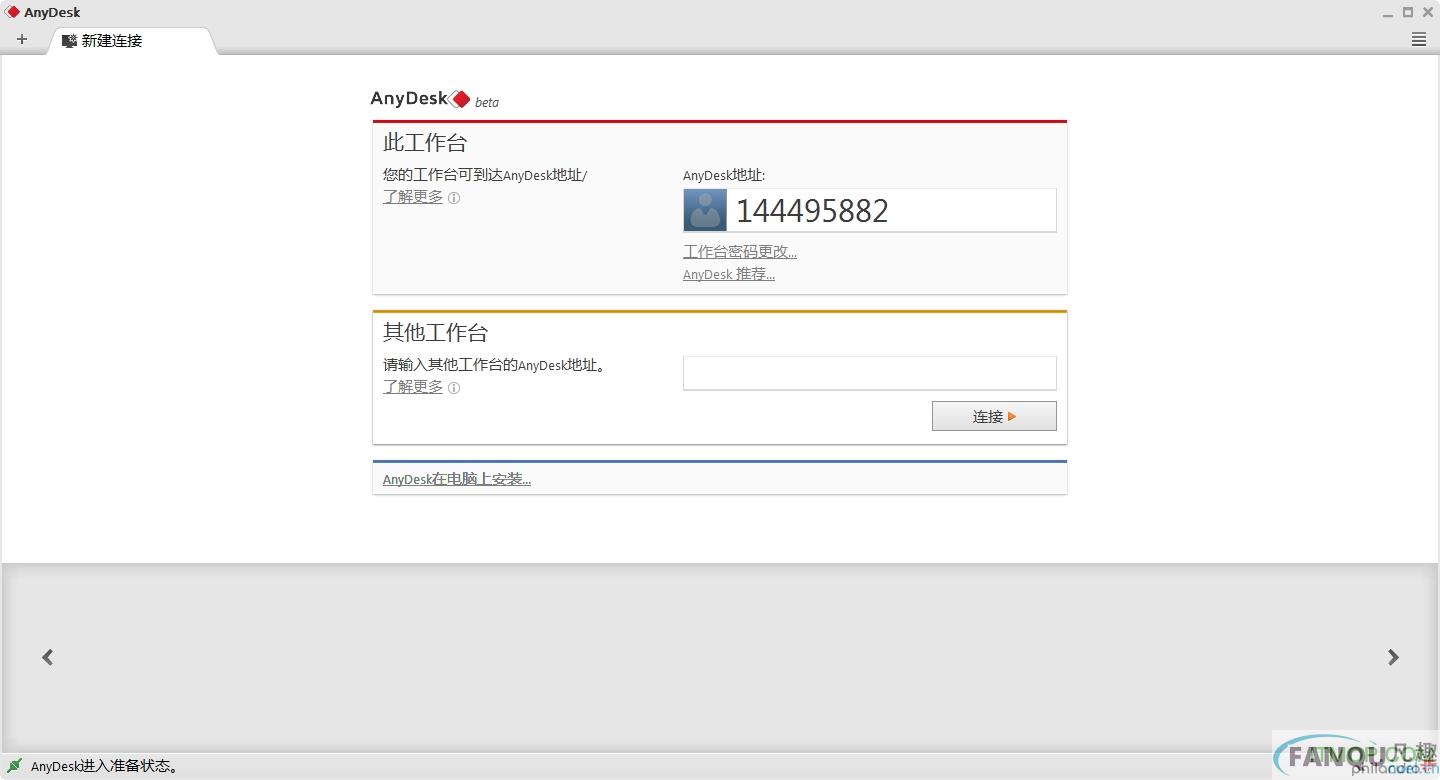AnyDesk(远程桌面工具) AnyDesk(远程桌面工具)下载,AnyDesk,远程桌面
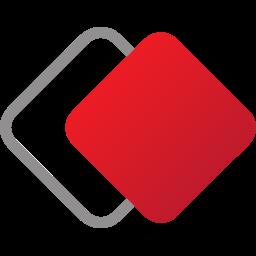
检测: 安全无毒、
安全无毒、  无广告、
无广告、  无插件
无插件
- 版本:v7.1.5.0 中文绿色版
- 类型: 安全相关
- 平台: WinXP, Win7, Win8, Win10
- 时间: 2022-12-31 08:02:28
- 大小:3.8M
- 标签:
扫码在手机打开
应用简介
AnyDesk(远程桌面工具)
anydesk是一款远程桌面连接软件,它采用了DeskRT的底层技术,即使是在复杂的网络条件下,依然可以保证图像声音的稳定传输控制,而且流畅度得到了大大的提高,欢迎有需要的来诚捷手游网下载
AnyDesk远程控制软件功能介绍
1、远程桌面的新视角
你知道如何远程桌面使用的是:缓慢而乏味。对于AnyDesk的发展,我们向后退了一步并询问自己的根本问题。应该如何远程桌面的工作?什么是现代计算机的硬件是否可行?AnyDesk是从底层向上设计是突破性的。其核心是DeskRT,一个新的视频编解码器,是专门为图形用户界面设计。这就是为什么AnyDesk是飞跃前进。
2、帧率
AnyDesk传输通过局域网和许多互联网连接每秒60帧。这比任何竞争的远程桌面应用程序更加,使屏幕上的运动尽可能顺利,因为大多数PC显示器也以每秒60帧运行。 AnyDesk使得无冲击的工作成为可能。
3、延迟
延迟在尽可能低的水平是工作在远程桌面上的关键。延迟越低,更快的远程PC响应您的输入。由于互联网连接总是从一台电脑传输数据时,对方施加一定的延迟,这是非常重要的,AnyDesk增加了尽可能少的法案。在本地网络中,任何延迟桌子下面就在于60毫秒,不再察觉。
4、通信
如果远程桌面软件是用来通过Internet连接,尽可能高的带宽效率是决定因素。这对于像UMTS移动连接尤其如此。 AnyDesk带宽效率使得它可以流畅的可用带宽为100 KB/秒完成办公任务。但也有更低的带宽,AnyDesk仍然执行比竞争对手要好得多。
5、访问
忘记可靠性低和繁琐的防火墙配置。使用你的个人电脑的任何地方,没有任何麻烦。无论是五分钟,五个小时 – 你甚至不会注意到AnyDesk是存在的。您的个性化AnyDesk-ID是关键,您的桌面与您所有的应用程序,照片,文档和文件。您的信息保持它的归属。在您的硬盘驱动器,以及无处。
软件特色
1、专门为现代处理器优化,支持多处理器
2、特别优化的视频压缩算法
3、低资源和带宽占用率
4、与操作系统深度整合
AnyDesk远程控制软件使用方法
1、下载好之后,可以直接打开即可和使用teamview方法一样。打开软件之后有一个ID号,如果需要连接,输入对方的ID。
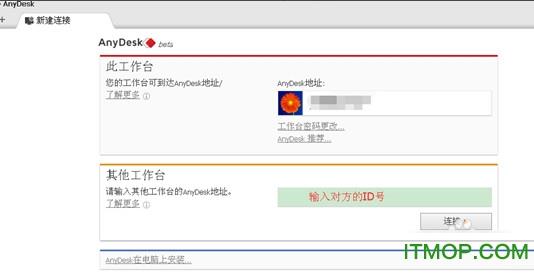
2、然后点击【连接】之后,如果网络正常的话会进行连接会话。
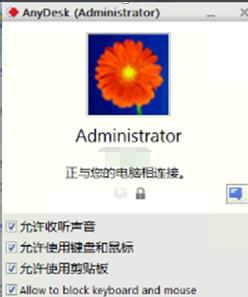
被控制端
3、点击出现的对话框设置允许之后。会提示如图界面。
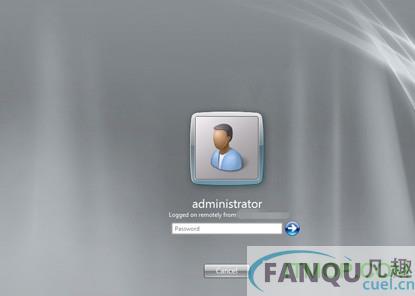
连接端
4、可以看到被控制的的桌面电脑。如果是锁屏的界面需要输入用户名密码。
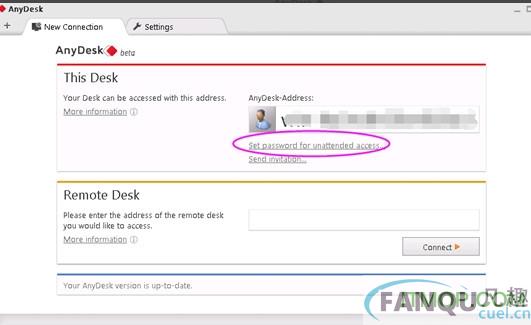
设置自动连接密码
5、如果被控制端不需要人为干预,可以安装改软件。设置一个连接密码,如图选择set password。
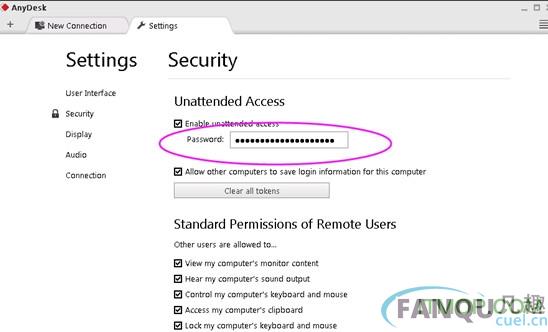
设置密码
6、进入设置界面对话框,找到enables unattended access 输入连接密码即可
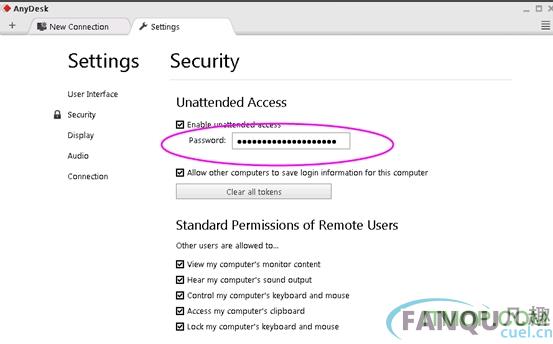
验证连接
7、设置好密码之后,连接方只需要输入对方的密码即可连接
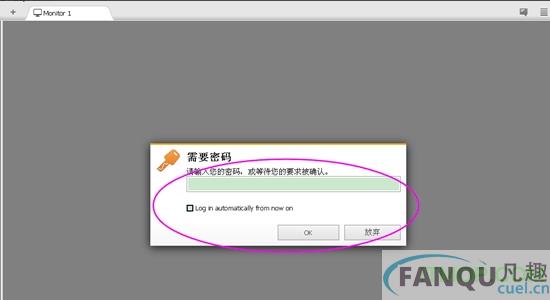
更新日志:
AnyDesk v1.1.7 Beta版 更新手记:
新功能
设置,现在可以完全卸载过程中删除
所有传入连接现在登录的日期和时间,并能在有关选项卡中查看。
实施的Windows跳转列表支持
快速拨号清除菜单
实现热键:按Ctrl + Alt + Shift +
1..9:标签选择。
返回:全屏切换
C:打开聊天菜单
S:拨动的声音传输
I:切换输入状态
P:保存截图
M:显示鼠标光标
F3:视图模式缩小
F4:视图模式舒展
德尔:发送SAS序列(按CTRL + ALT + DEL控制的机器上)
双击显示器选项卡进入全屏模式
修正错误
修正了丢失的全屏菜单为Windows XP和DDRAW渲染模式。
改进稳定性
待机的会议期间,现在适当地禁用
在自己的AnyDesk ID现在可以从ID标签通过AnyDesk会话复制
在慢/ laggy连接,鼠标按键事件可以得到混合。这将导致意外
拖动鼠标和鼠标悬键。
修正了按Ctrl + Alt + Del键(SAS)在Windows Vista和Windows Server 2008的序列
服务的错误配置更好地处理。
如果手动启动AnyDesk现在运行在安全模式下使用网络。
连接到这是被关闭的工作站造成desk_rt_ipc_error。